1、首先我们在媒体浏览器中找到一张图片,拖动到右侧的时间轴上面,作为视频的背景图片,如下图所示,

2、然后我们在媒体浏览器中找到一个视频,也拖动的时间轴上面,把视频放在刚才的图片上方,如下图所示,

3、接着我们点击左上角的效果控件,打开效果空间之后,我们点击钢笔工具,如下图所示,

4、然后我们使用钢笔工具,在右上角的视频画面中画出我们想要留下的部分,比如我们只留下一个手机界面的部分,如下图所示,
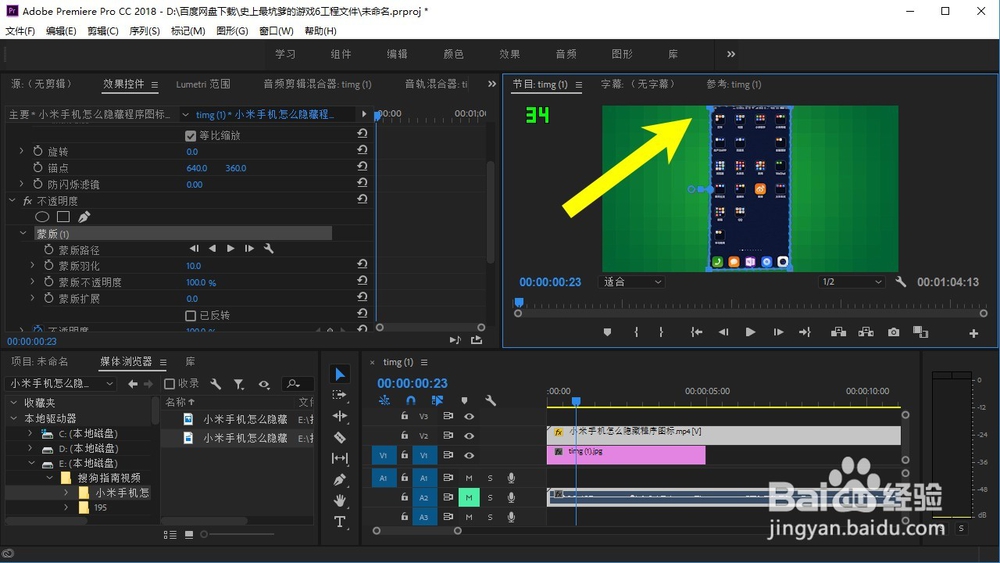
5、最后我们可以看到,我们可以随便的来纳骥姘鹚滑动时间轴,视频两侧的模糊部分就被删除了,只留下了其中的手机界面的部分,如下图所示,

